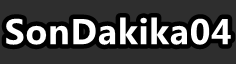Spotify hesabınız nasıl silinir, kişisel verileriniz ve çalma listeleriniz nasıl silinir?
Artık
Spotify kullanmadığınızı fark ederseniz, hesabınızı silebilirsiniz -
ancak bunu uygulama üzerinden değil, yalnızca internet tarayıcısında
yapabilirsiniz.
Hesabınızı kapatmadan önce , sonuçlarını
bildiğinizden emin olun ve hesabınızı tamamen silmeden aboneliğinizi
iptal edebileceğinizi unutmayın .
Hesabınızı kapatırsanız mevcut
kullanıcı adınızı Spotify ile bir daha kullanamazsınız; ancak aynı
e-posta adresiyle yeni bir hesap oluşturabilirsiniz.
Ek olarak, oynatma listelerinize ve takipçilerinize artık
erişemeyeceksiniz. Kitaplığınıza kaydettiğiniz tüm müzikleri de
kaybedeceksiniz.
Son olarak, Spotify Premium'a öğrenci indirimi
ile kaydolduysan, bu indirime tekrar başvurana kadar tam bir yıl
beklemen gerekecek.
İşte hesabınızı nasıl kapatacağınız.
Spotify hesabınızı nasıl silebilirsiniz
Başlamak için önce Spotify'ın " Müşteri Desteği ile İletişime Geç " sayfasına gitmen gerekecek . Silmek istediğiniz hesapta oturum açtığınızdan emin olun.
Bu, hesabınızı kapatma işlemini başlatacaktır.
1. "Hesap" ı tıklayın.
2. "Hesabımı kapatmak istiyorum" u tıklayın.
3.
Hesabınızı gerçekten kalıcı olarak kapatmak istediğinizi doğrulayın
veya sadece ücretli aboneliğinizi iptal edin. Silerek ilerlemek için sol
taraftaki siyah "Hesabı Kapat" seçeneğini tıklayın.
4. Bu sizi,
"Bizi terk etmek istemenize üzüldük" yazan bir sayfaya götürür ve
hesabınızı kapatmak için beş aşamalı süreci başlatır. Her adımdan sonra
ilerlemek için mavi "Devam" düğmesini tıklayın.
5. Doğru hesapta oturum açtığınızı doğrulayın. Mavi "Devam" düğmesini tıklayın.
6.
Spotify, takipçilerinizi ve çalma listelerinizi kaybedeceğiniz
konusunda sizi uyaracaktır. Sonuçlarını anladığınızı onaylayan kutuyu
işaretleyin ve mavi "Devam" düğmesini tıklayın.
7. Sonraki
sayfada tekrar "Devam" ı tıklayın. Hesabınızı yine de kapatmak
istediğinizi onaylamak için kaydolduğunuz hesaba gönderilen bir e-posta
alacaksınız.
8. Aldığınız bağlantıyı açın ve son "Hesabımı Kapat"
seçeneğini tıklayın. Bu yeşil bir düğme olarak görünür ve e-postayı
aldıktan sonra 24 saat içinde tıklanmalıdır.